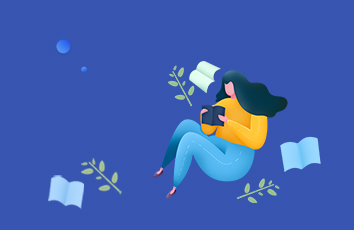【温馨提示】亲爱的朋友,阅读之前请您点击【关注】,您的支持将是我最大的动力!
今天小编分享一个简单的设置打印区域的操作。我们在制作表格分析处理数据时,往往在表格之外录入一些辅助数据(如下图),当我们需要把表格打印出来汇报老板时,这些辅助的数据是不希望老板看到的,可以通过设置打印区域,只打印部分表格。
具体操作步骤:
1、选中需要打印的表格区域A1:I15单元格区域;
2、点击【页面布局】选项卡中的【打印区域】按钮,选择【设置打印区域】。
简单2步就完成设置了,我们来预览看看,是我们需要的表格
当我们再需要打印全部内容时,点击【页面布局】选项卡中的【打印区域】按钮,选择【取消打印区域】,Excel就恢复到原来的全部打印。
小伙伴们,在使用Excel中还碰到过哪些问题,评论区留言一起讨论学习,坚持原创不易,您的点赞转发就是对小编最大的支持,更多教程点击下方专栏学习。
Excel单元格6种对齐方式,让你的表格更整洁、美观
Excel高手必学5种技巧:筛选状态下的计算套路,都是工作中常用的
6个Excel条件格式功能的应用技巧,职场人士必学教程